この記事でご紹介する内容
ユーザーが商品やサービスを探すとき、まずウェブで検索(SNS 検索なども含む)をすることが当たり前になっています。そのため、自社商品やサービスをたくさんの人に知ってもらい、ビジネスに繋げるためには「デジタルマーケティング」が、とても重要です。ここでは、「デジタルマーケティング」の成果の最大化に力を発揮する「Google 広告」の始め方と活用方法についてご紹介します。
デジタルマーケティングのメリットと始め方
デジタルマーケティングは、オンライン上のあらゆるシーンで、ターゲットとなるユーザーにアプローチすることができます。また、アクセス行動や閲覧数、属性など、さまざまなユーザー情報をリアルタイムで収集することができ、その効果を数値化して分析をすることで、精度の高い施策を打ち出すことが可能となります。
そのようなデジタルマーケティングを始めるためにまず大切になるのが、
「1. マーケティングの目的を決める」「2. 広告の KPI を決める」「3. 広告手法を決める」という 3 つです。
1. マーケティングの目的を決める
あなたがデジタルマーケティングを行う目的を明確にしましょう。「販売促進」を行うのか、「見込み顧客の獲得」を狙うのか。それとも、「メールマガジンの購読者を増やしたい」のか。その目的によってどのように広告を運用すべきかが変わってきます。
そして、Google 広告はさまざまなマーケティング目的に合わせてカスタマイズが可能ですが、以下はその一例になります。
- 認知度 / ブランド理解の向上
- 商品やサービスの販売促進
- ウェブサイトへの訪問数の増加
2. 広告の KPI を決める
マーケティングの目的を決めた後は、「KPI」を決めることが重要です。広告リーチ数やサイト誘導数、購入件数など、目的を達成するために必要な指標を決め、注意深く観察することでデジタルマーケティングの成果を確認することができます。
3. 広告手法を決める
どのような手法で広告を打ち出していくのかも重要です。それは、広告の種類によって達成できることが違うからです。あなたの目的に合わせた広告手法を選ぶようにしましょう。

Google 広告の特徴と強み
私たちの調査によれば、生活者が何かの新しい商品やサービスを購入しようと考えたとき、49% が Google のサービスを利用している*ことが分かりました。Google 広告とは、そのさまざまな Google のサービスに掲載できる「オンライン広告」のことです。一般的にオンライン広告は、特定のユーザー層にのみ広告を表示し、それ以外のユーザーには表示しないように設定することができます。そのなかで Google 広告は、さまざまな方法で対象ユーザーを指定できることが特徴です。それらのユーザーがあなたの商品やサービスを検索したときに広告を表示させることができます。
そのように、商品やサービスに関心を持っているユーザーに適切なタイミングで表示できる Google 広告には、目的別にさまざまな広告メニューがあります。
1. 検索広告
関連商品やサービスを検索している人に広告を表示します。
2. ディスプレイ広告
ユーザーの興味関心に合わせて画像広告を表示します。
3. ショッピング広告
商品の購入を検討している人に在庫があることを知らせたり、他の商品候補を知らせる広告です。
4. YouTube 広告
YouTube で動画を見たり、見たい動画を探しているときに広告を表示します。
5. P-MAX キャンペーン
Google の AI があなたの広告を自動で最適化し、YouTube、Discover、検索など、複数の広告タイプの中から最も成果の出やすいものを分析して表示することもでき、成果の最大化が期待できます。
6. デマンド ジェネレーション キャンペーン
YouTube、Discover、Gmail に広告を配信して、見込み顧客に購入意欲を持たせることができます。
7. アプリ広告
あなたのアプリに興味を持つ潜在ユーザーにダウンロードやアプリ使用を促したりします。
このようなさまざまな使い方により、Google 広告は、認知から獲得まで、フルファネルで多様なオーディエンスを捉えられる広告プラットフォームとして、一気通貫でアプローチすることが可能です。
* 出典 : Google/Ipsos, Global Retail Study, February 2019

Google 広告アカウント開設方法
Google 広告を利用するためには、アカウントが必要です。アカウントは「スマートモード」と「エキスパート モード」のいずれかを利用することができます。
2 つの違いは、スマートモードとエキスパート モードについてからご確認ください。
アカウントのつくり方
1. Google 広告 にアクセスをして、すでにお持ちのGoogle アカウントにログインするか、新しい Google アカウントを作成してください。
- Google アカウントをお持ちの場合(Gmail などの他の Google サービスをご利用いただいている場合)は、そのメールアドレスとパスワードを入力し、
[ ログイン ] をクリックします。 - まだ Google アカウントをお持ちでない場合や、別のメールアドレスを使用したい場合は、画面下部の[ アカウントを作成 ] をクリックし、手順に従って新しいGoogle アカウントの作成と確認を行ってください。
2. 最初のキャンペーンを作成するために、次の設定を行います。
- キャンペーン目標
- お店やサービスの名前とウェブサイト
- 広告(見出し、説明文、電話番号)
- キーワード テーマ
- 地域設定
- 予算
3. 最後のページではお支払い情報を登録します。
4. [ 送信 ] をクリックしてキャンペーンを作成し、アカウントのセットアップが完了となります。
詳しくは、Google 広告アカウントを作成する: ご登録方法をご確認ください。

Google 広告キャンペーン設定方法
キャンペーンとは、広告を管理するための単位です。各キャンペーンごとに予算やターゲット地域などを設定します。Google 広告でキャンペーンを作成する際は、まず、そのキャンペーンで達成したいと考えている目標を選ぶことから始めましょう。たとえば、広告を見たユーザーにサイトを訪れてほしい場合は、目標として[ ウェブサイトのトラフィック ] を選択。すると、サイトへの訪問を促す上で役立つおすすめの機能や設定が表示されます。
キャンペーンの目標を指定したら、次は掲載するキャンペーンのタイプを選択。キャンペーンには以下のようなものがあります。
広告の掲載先と、ご利用いただける設定やオプションは、キャンペーン タイプによって異なります。キャンペーン タイプを指定した後は、広告の掲載先ネットワークを選択します。
詳しくは、Google 広告のキャンペーン目標についてをご確認ください。

まとめ
ここまでご紹介してきたように、Google 広告はあなたのビジネスの最大化に寄与できるものですので、ぜひご活用ください。
質問がある場合はサポート担当までお気軽にご連絡ください。あなたに合った広告タイプや最適な予算について無料で相談でき、専任のサポート担当が丁寧にお答えします。また、アカウントの設定もサポート担当と一緒に行うことができます。